-
Notifications
You must be signed in to change notification settings - Fork 382
媒体库
点击主界面中“媒体库”按钮 ,或播放列表上方的“媒体库”按钮可以进入媒体库界面。
,或播放列表上方的“媒体库”按钮可以进入媒体库界面。
媒体库界面包含如下几个标签。

点击媒体库对话框左下角的“媒体库设置”按钮将打开选项设置对话框,并总是切换到“媒体库”标签。关于媒体库设置详细说明参见“选项设置”——“媒体库”章节。
在文件夹标签中,你可以看到文件夹模式中播放过的文件夹。
打开一个文件夹将进入文件夹模式。

点击“排序方式”按钮可以设置文件夹的排序方式,可以指定按照“最近播放”、“最近添加”和“路径”排序。

排序方式默认为“最近播放”,指定排序方式为“最近播放”时,每次播放一个文件夹后,该文件夹会被放到列表的最前面。
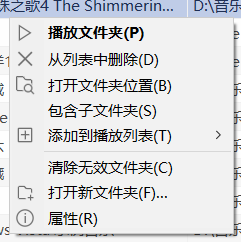
选中一个文件夹后点击鼠标右键会弹出如上图所示的右键菜单。
-
播放文件
播放选中文件。效果等同于双击或者点击“播放选中”按钮。
-
从列表中删除
将从文件夹列表中删除选中的文件,删除后不可恢复。
仅删除该文件夹的记录,并不会删除硬盘中的音频文件。
-
打开文件夹位置
通过资源管理器浏览选中文件夹。
-
包含子文件夹
这是一个复选命令,选中后,播放此文件夹时将包含其子文件夹。
-
添加到播放列表
选择此菜单下的一个播放列表可以将文件夹下的所有音频文件添加到选择的播放列表。
-
清除无效文件夹
将不存在的文件从列表中清除。
-
打开新播放夹
打开并播放一个文件夹,效果等同于“打开新文件夹”按钮。
-
属性
打开文件夹属性对话框,如下图所示:

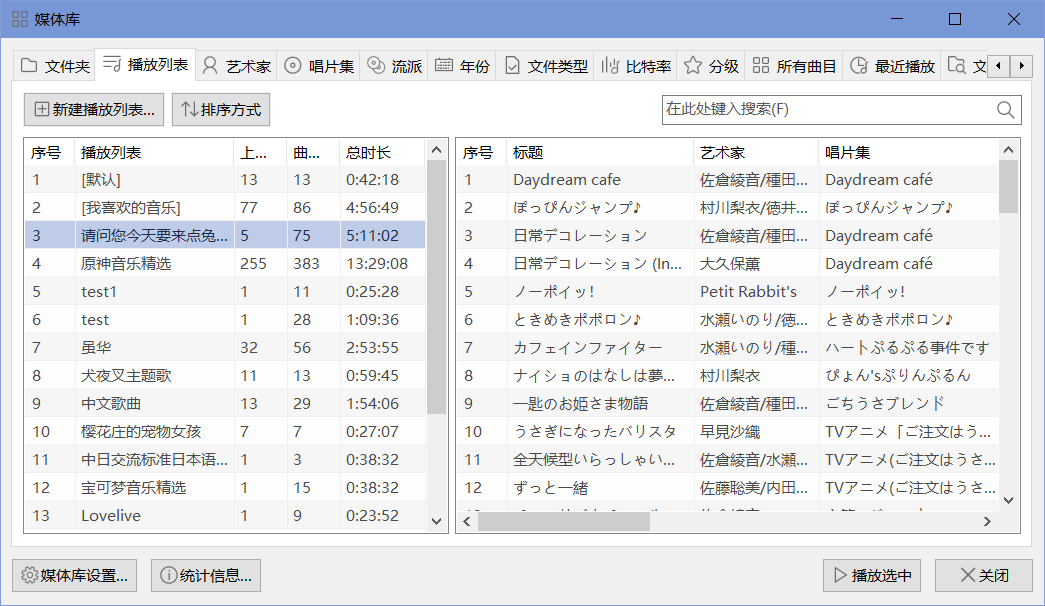
播放列表界面如上图所示。
其中左侧列表为所有的播放列表。当在左侧列表中选中一个播放列表后,右侧列表会显示选中播放列表中的所有曲目。
播放列表标签中显示了所有的播放列表。你可以自由创建播放列表。
打开一个播放列表后将进入播放列表模式。
点击“排序方式”按钮可以设置播放列表的排序方式:

排序方式默认为“最近播放”。当排序方式设置为“最近播放”时,每次播放一个播放列表,该播放列表都会被移动到顶端。
创建新播放列表的步骤如下:
-
点击“新建播放列表”按钮。

-
输入播放列表名称。

-
选中刚刚新建的播放列表,点击“播放选中按钮”。

-
点击播放列表上方的“添加”按钮,选择“添加文件”或“添加文件夹”命令向播放列表中添加文件。

播放列表界面中有几个特殊的播放列表:“默认”、“我喜欢的音乐”和“临时的播放列表”,你无法对这几个播放列表执行重命名和删除操作。
所有播放列表数据储存在“./playlist”目录下,每个播放列表对应了一个播放列表文件,文件名即为播放列表的名称,因此播放列表的名称不能包含“\"/:*?<>|”等不允许作为文件名的字符。
如果你在“选项设置”——“常规设置”中选择了将配置和数据文件保存到AppData目录下,则播放列表储存在“C:\Users\<用户名>\AppData\Roaming\MusicPlayer2\playlist”目录下。
播放列表文件采用UTF8格式编码。
如果需要将播放导入到其他音乐软件,可以选中播放列表后点击鼠标右键,选择“另存为”命令将其另存为为m3u8格式的播放列表。
其中“./playlist/recent_playlist.dat”文件保存了每个播放列表中“上次播放曲目”、“曲目数”、“总时长”等信息。
这里可以显示每个播放列表上次播放的序号、总曲目数和总时长。但是要注意的是,上次播放的序号和总时长只有在该播放列表被加载时才会更新,换句话说,如果你向某个播放列表添加了一首曲目,但是并没有打开该播放列表,那么这里的上次播放的序号和总时长并不会更新。
从资源管理器中打开的音频文件,以及通过“文件”菜单——“打开文件”命令打开的音频文件将添加到“默认”播放列表。
在主界面中点击“我喜欢”按钮会将当前歌曲添加到“我喜欢的音乐”播放列表。
在“媒体库”界面中除“文件夹”和“播放列表”外的其他标签中播放的曲目都会添加到临时的播放列表。注意,每次从媒体库中播放曲目时会覆盖“临时的播放列表”,而不是在列表后面追加。
除此之外的为用户自由创建的播放列表。
播放列表界面中显示了每个播放列表的曲目数、上次播放到的曲目序号和总时长。注意,只有当打开了一个播放时,这些信息才会更新。
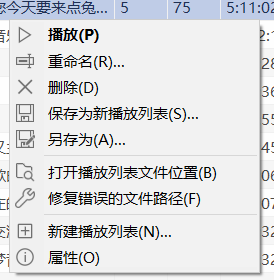
选中一个播放列表后点击鼠标右键会弹出上图所示的右键菜单。
-
播放
选择此命令后将播放选中播放列表,效果等同于双击或点击“播放选中”按钮。
-
重命名
对选中播放列表进行重命名。注意播放列表的名称不能包含“
\"/:*?<>|”等不允许作为文件名的字符。 -
删除
删除选中播放列表。如果你没有关闭系统的回收站功能,那么删除的播放列表可以在回收站中找到。
-
保存为新播放列表
将选中的播放列表复制一份为新的播放列表。
-
另存为
打开“另存为”对话框,可以将选中播放列表保存为“m3u”或“m3u8”格式的播放列表文件。
-
打开播放列表文件位置
在资源管理器查看选中播放列表文件。
-
修复错误的文件路径
如果播放列表中的音频文件在硬盘中的位置发生了改变,那么这些曲目将无法播放。这个命令用于修复播放列表中那些被移动了位置的音频文件。为了确保这个功能能正常工作,必须确保移动后的音频文件仍然处于媒体库目录下,并且文件名不能有任何变化。
-
新建播放列表
创建一个新的播放列表。效果等同于“新建播放列表”按钮。
-
属性
选择此命令会弹出“播放列表属性”对话框,如下图所示。
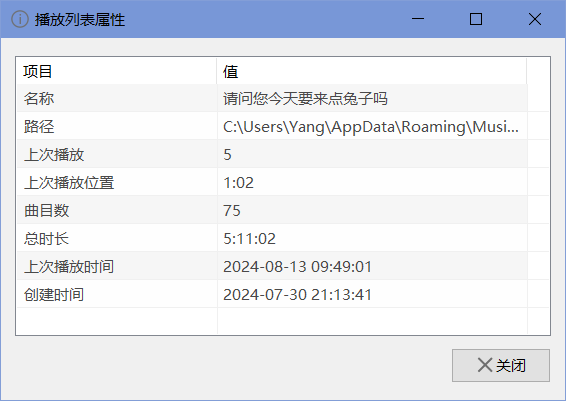
这几个标签页分别以不同的方式组织媒体库中的音乐。
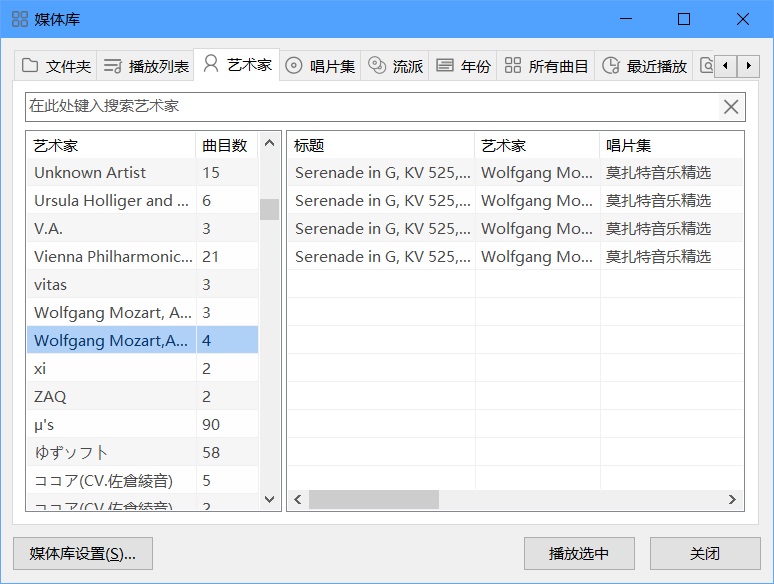
以“艺术家”标签为例,界面中左侧列表显示了所有的艺术家,在左侧列表中选中一个艺术家后,右侧列表中会显示出当前艺术家的曲目。
选中左侧列表后点击“播放选中”,会将选中艺术家的所有曲目覆盖到“临时的播放列表”,并自动播放第一首曲目。选中右侧后,也会将当前艺术家中的所有曲目覆盖到“临时的播放列表”,并自动播放选中的曲目。
这几个标签页分别以文件类型和比特率对媒体库中的曲目进行分类。
默认情况下,这几个标签页不会显示出来。你可以在“选项设置”——“媒体库”——“在媒体库中显示的项目”中进行设置。
此标签页中显示了媒体库中所有曲目。
选中列表中一首曲目后点击右下角的“播放选中”按钮,会在媒体模式中播放“所有曲目”,播放的曲目为选中的曲目,如下图所示:

如果没有在列表中选中一首曲目,则右下角的按钮为“播放”,点击播放按钮也会切换到媒体模式播放“所有曲目”,播放的曲目为上次在“所有曲目”中播放的曲目。
此标签页中显示了所有播放过的曲目,并默认按播放时间从近到远排序。
如果需要清空“最近播放”中的曲目,你可以点击“媒体库设置”,点击“清空最近播放曲目列表”。
你也可以到“媒体库设置”中设置在最近播放中显示曲目的时间范围。
此标签页显示以树形结构显示了“媒体库设置”中设置的媒体库文件夹。

点击左侧树中的任意一个文件夹,右侧列表会显示选中文件夹下的所有曲目(不含子文件夹)。
在左侧树的一个文件夹上点击鼠标右键,选择“播放”,会在文件夹模式下播放选中的文件。选择“添加到播放列表”或“添加到新播放列表并播放”,会将选中文件夹及其子文件夹下的所有曲目添加到指定的播放列表。
首页 - 更新日志 - Update Log - 常见问题 - FAQ